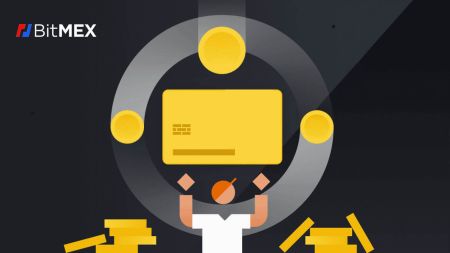BitMEX တွင်အကောင့်ဝင်ပြီးငွေသွင်းနည်း

BitMEX တွင်အကောင့်ဝင်နည်း
သင်၏ BitMEX အကောင့်ကိုဘယ်လိုဝင်မလဲ။
1. BitMEX ဝဘ်ဆိုက်ကို ဖွင့်ပြီး ညာဘက်အပေါ်ထောင့်ရှိ [ Login ] ကိုနှိပ်ပါ ။
2. ဝင်ရောက်ရန် သင့်အီးမေးလ်နှင့် စကားဝှက်ကို ဖြည့်ပါ။

3. သင့်အကောင့်သို့ လော့ဂ်အင်ဝင်ရန် [လော့ဂ်အင်] ကို နှိပ်ပါ။

4. သင်အောင်မြင်စွာဝင်ရောက်သည့်အခါ ဤသည်မှာ BitMEX ၏ပင်မစာမျက်နှာဖြစ်သည်။

BitMEX အက်ပ်တွင် အကောင့်ဝင်နည်း
1. သင့်ဖုန်းပေါ်တွင် သင်၏ BitMEX အက်ပ်ကို ဖွင့်ပြီး [ Login ] ကိုနှိပ်ပါ။
2. လော့ဂ်အင်ဝင်ရန် သင်၏အီးမေးလ်နှင့် စကားဝှက်ကိုဖြည့်ပါ၊ သင်သည် လူသားဖြစ်ကြောင်း အတည်ပြုရန် အကွက်ပေါ်တွင် အမှတ်ခြစ်ရန် မမေ့ပါနှင့်။

3. ရှေ့ဆက်ရန် [Accept and Sign In] ကိုနှိပ်ပါ။

4. လုံခြုံရေးအတွက် သေချာစေရန် သင်၏ ဒုတိယ စကားဝှက်ကို စနစ်ထည့်သွင်းပါ။

5. ဤသည်မှာ သင်အောင်မြင်စွာဝင်ရောက်ပြီးနောက် ပင်မစာမျက်နှာဖြစ်သည်။

BitMEX အကောင့်အတွက် စကားဝှက်ကို မေ့သွားခဲ့တယ်။
1. BitMEX ဝဘ်ဆိုက်ကို ဖွင့်ပြီး ညာဘက်အပေါ်ထောင့်ရှိ [ Login ] ကိုနှိပ်ပါ ။
2. [Forgot Password] ကို နှိပ်ပါ။

3. သင့်အီးမေးလ်လိပ်စာကို ဖြည့်ပါ။

4. ရှေ့ဆက်ရန် [Reset Password] ကိုနှိပ်ပါ။

5. စကားဝှက်ပြန်လည်သတ်မှတ်ခြင်းတောင်းဆိုမှုအောင်မြင်ပြီး သင့်မေးလ်ဘောက်စ်ကိုဖွင့်ပြီး မေးလ်ကိုစစ်ဆေးပါ။

6. ရှေ့ဆက်ရန် [Reset My Password] ကို နှိပ်ပါ။

7. သင်အလိုရှိသော စကားဝှက်အသစ်ကို ရိုက်ထည့်ပါ။

8. အပြီးသတ်ရန် [Confirm New Password] ကိုနှိပ်ပါ။

9. သင့်အား ထပ်မံဝင်ရောက်ရန် တောင်းဆိုရန် ပေါ်လာသော ဝင်းဒိုးတစ်ခု ပေါ်လာပါမည်။ အီးမေးလ်နှင့် စကားဝှက်အသစ်ကို ဖြည့်ပြီး အပြီးသတ်ရန် [Log In] ကို နှိပ်ပါ။

10. ဂုဏ်ယူပါသည်၊ သင်သည် သင်၏ စကားဝှက်ကို အောင်မြင်စွာ ပြန်လည်သတ်မှတ်ပါ။

အမေးများသောမေးခွန်းများ (FAQ)
Two-factor token (2FA) ဆိုတာဘာလဲ။
Two-factor authentication (2FA) သည် အွန်လိုင်းအကောင့်တစ်ခုသို့ ဝင်ရောက်ရန် ကြိုးစားနေသူများသည် ၎င်းတို့မည်သူဖြစ်သည်ကို သေချာစေရန် အသုံးပြုသည့် လုံခြုံရေးအလွှာတစ်ခုဖြစ်သည်။ သင့် BitMEX အကောင့်တွင် 2FA ကို ဖွင့်ထားပါက၊ သင်သည် သင်၏ 2FA စက်ပစ္စည်းမှ ထုတ်ပေးသည့် 2FA ကုဒ်ကို ထည့်သွင်းထားမှသာ သင်ဝင်ရောက်နိုင်မည်ဖြစ်သည်။
၎င်းသည် သင့်ဖုန်း သို့မဟုတ် လုံခြုံရေးကိရိယာမှ ထပ်လောင်းအတည်ပြုခြင်းမရှိဘဲ သင့်အကောင့်ထဲသို့ ခိုးယူထားသော စကားဝှက်များရှိသည့် ဟက်ကာများကို တားဆီးထားသည်။
2FA သည် မဖြစ်မနေ လိုအပ်ပါသလား။
အကောင့်လုံခြုံရေးကို မြှင့်တင်ရန်၊ 2FA သည် 26 အောက်တိုဘာလ 26 ရက် 04:00 UTC တွင် ကွင်းဆက်ငွေထုတ်ခြင်းအတွက် မဖြစ်မနေဖြစ်လာပါသည်။
2FA ကို ဘယ်လိုဖွင့်ရမလဲ။
1. လုံခြုံရေးစင်တာကိုသွားပါ။
2. Add TOTP သို့မဟုတ် Add Yubikey ခလုတ်ကို နှိပ်ပါ။ 
3. သင့်မိုဘိုင်းစက်ပစ္စည်းကို အသုံးပြု၍ QR ကုဒ်ကို သင်နှစ်သက်သော အထောက်အထားစိစစ်ခြင်းအက်ပ်ဖြင့် စကင်န်ဖတ်ပါ
4. အက်ပ်ကထုတ်ပေးသည့် လုံခြုံရေးတိုကင်ကို BitMEX 5 ရှိ Two-Factor Token အကွက်တွင် ထည့်သွင်းပါ ။ TOTP အတည်ပြုရန် ခလုတ်ကို
နှိပ်ပါ။
2FA ကိုဖွင့်လိုက်တာနဲ့ ဘာဖြစ်သွားမလဲ။
၎င်းကို အောင်မြင်စွာ အတည်ပြုပြီးသည်နှင့် 2FA ကို သင့်အကောင့်သို့ ပေါင်းထည့်မည်ဖြစ်သည်။ သင်သည် BitMEX မှအကောင့်ဝင်ရန် သို့မဟုတ် ထုတ်ယူလိုသည့်အခါတိုင်း သင့်စက်မှထုတ်ပေးသည့် 2FA ကုဒ်ကို ထည့်သွင်းရန် လိုအပ်မည်ဖြစ်သည်။
ကျွန်ုပ်၏ 2FA ဆုံးရှုံးသွားပါက မည်သို့ဖြစ်မည်နည်း။
Authenticator Code/QR ကုဒ်ကို အသုံးပြု၍ 2FA ကို ထပ်မံသတ်မှတ်ခြင်း။
Add TOTP သို့မဟုတ် Add Yubikey ကို နှိပ်သည့်အခါ လုံခြုံရေးစင်တာတွင် တွေ့ရသည့် Authenticator ကုဒ် သို့မဟုတ် QR ကုဒ် ၏ မှတ်တမ်းကို သိမ်းဆည်းထားပါက ၎င်းကို သင့်စက်ပစ္စည်းပေါ်တွင် ထပ်မံသတ်မှတ်ရန် ၎င်းကို အသုံးပြုနိုင်သည်။ သင်၏ 2FA ကို စနစ်ထည့်သွင်းသောအခါမှသာ ဤကုဒ်များကို မြင်နိုင်မည်ဖြစ်ပြီး သင်၏ 2FA ကို ဖွင့်ပြီးပါက ထိုနေရာတွင် ရှိမည်မဟုတ်ပါ။
၎င်းကို ထပ်မံသတ်မှတ်ရန် သင်လုပ်ဆောင်ရမည့်အရာမှာ QR ကုဒ်ကို စကင်န်ဖတ်ရန် သို့မဟုတ် Authenticator ကုဒ်ကို Google Authenticator သို့မဟုတ် Authy အက်ပ် ထဲသို့ ထည့်သွင်းရန်ဖြစ်သည်။ ထို့နောက် ၎င်းသည် အကောင့်ဝင်ခြင်းစာမျက်နှာရှိ Two Factor token အကွက် သို့ သင်ထည့်သွင်းနိုင်သည့် တစ်ကြိမ်သုံးစကားဝှက်များကို ထုတ်လုပ်ပေးမည်ဖြစ်သည် ။
ဤသည်မှာ သင်လုပ်ဆောင်ရမည့် တိကျသောအဆင့်များဖြစ်သည်-
- သင့်စက်ပေါ်တွင် အထောက်အထားစိစစ်ခြင်းအက်ပ်ကို ထည့်သွင်းပြီး ဖွင့်ပါ။
- အကောင့်ထည့်ပါ ( Google Authenticator အတွက် + အိုင်ကွန် ။ Authy အတွက် အကောင့်ထည့် ခြင်း ဆက်တင် )
- Enter Setup Key ကို ရွေးချယ်ပါ သို့မဟုတ် ကုဒ်ကို ကိုယ်တိုင်ရိုက်ထည့်ပါ။
2FA ကို ပြန်လည်သတ်မှတ်ခြင်းကုဒ် မှတစ်ဆင့် 2FA ကိုပိတ်ထားခြင်းဖြင့် သင့်အကောင့်သို့ 2FA ကိုထည့်သွင်းပြီးသည်နှင့်၊ သင်သည် လုံခြုံရေးစင်တာတွင် ပြန်လည်သတ်မှတ်ခြင်းကုဒ်ကို
ရရှိနိုင်ပါသည် ။ ၎င်းကို ရေးမှတ်ပြီး လုံခြုံသောနေရာတွင် သိမ်းဆည်းပါက သင်၏ 2FA ကို ပြန်လည်သတ်မှတ်ရန် ၎င်းကို အသုံးပြုနိုင်သည်။
2FA ကို ပိတ်ရန် ပံ့ပိုးကူညီမှုအား ဆက်သွယ်ခြင်း နောက်ဆုံးနည်းလမ်းအနေဖြင့်၊ သင့်တွင် အထောက်အထားစိစစ်ခြင်း သို့မဟုတ် ပြန်လည်သတ်မှတ်ခြင်းကုဒ်
မရှိပါက သင်၏ 2FA ကို ပိတ်ရန် ၎င်းတို့အား တောင်းဆိုခြင်းဖြင့် ပံ့ပိုးကူညီမှုကို ဆက်သွယ်နိုင်ပါသည်။ ဤနည်းလမ်းဖြင့် အတည်ပြုရန် 24 နာရီအထိ ကြာနိုင်သည့် ID အတည်ပြုချက်ကို အပြီးသတ်ရန် လိုအပ်ပါသည်။
ကျွန်ုပ်၏ 2FA သည် အဘယ်ကြောင့် မမှန်ကန်ပါသနည်း။
အဖြစ်များဆုံးအကြောင်းရင်း 2FA သည် မမှန်ကန်ပါက သင့်စက်ပေါ်တွင် ရက်စွဲ သို့မဟုတ် အချိန်ကို မှန်ကန်စွာ မသတ်မှတ်ထားသောကြောင့်ဖြစ်သည်။
၎င်းကိုဖြေရှင်းရန်၊ Android ရှိ Google Authenticator အတွက် ၊ အောက်ပါအဆင့်များကို လိုက်နာပါ-
- Google Authenticator အက်ပ်ကို ဖွင့်ပါ။
- ဆက် တင်များသို့ သွားပါ ။
- ကုဒ်များအတွက် Time correction ကိုနှိပ်ပါ။
- Sync Now ကိုနှိပ်ပါ ။
အကယ်၍ သင်သည် iOS ကိုအသုံးပြုနေပါက၊ ကျေးဇူးပြု၍ အောက်ပါအဆင့်များကို လိုက်နာပါ။
- သင့်စက်၏ ဆက်တင်များကို ဖွင့်ပါ။
- General Date Time သို့သွားပါ။
- အလိုအလျောက်သတ်မှတ်ခြင်းကို ဖွင့ ်ပြီး မှန်ကန်သောအချိန်ဇုန်ကိုဆုံးဖြတ်ရန် သင့်စက်ပစ္စည်းအား ၎င်း၏လက်ရှိတည်နေရာကိုအသုံးပြုခွင့်ပြုပါ။
ကျွန်ုပ်၏အချိန်သည် မှန်သော်လည်း 2FA မမှန်ပါ
သင့်အချိန်ကို မှန်ကန်စွာသတ်မှတ်ထားပြီး သင်ဝင်ရောက်ရန်ကြိုးစားနေသောစက်ပစ္စည်းနှင့် ထပ်တူကျနေပါက သင်ဝင်ရောက်ရန်ကြိုးစားနေသည့်ပလပ်ဖောင်းအတွက် 2FA ကို သင်မဝင်သောကြောင့် သင်သည် 2FA ကို မမှန်နိုင်ပါ။ ဥပမာအားဖြင့်၊ သင့်တွင် 2FA ပါသော Testnet အကောင့်တစ်ခုရှိပြီး BitMEX ပင်မကွန်ရက်သို့ အကောင့်ဝင်ရန် ထိုကုဒ်ကို မတော်တဆအသုံးပြုရန် ကြိုးစားနေပါက၊ ၎င်းသည် မမှန်ကန်သော 2FA ကုဒ်တစ်ခု ဖြစ်လိမ့်မည်။
အကယ်၍ ထိုသို့မဟုတ်ပါက ကျွန်ုပ်၏ 2FA ဆုံးရှုံးသွားပါက ဘာဖြစ်မည်နည်းကို ကြည့်ပါ။ ၎င်းကို မသန်စွမ်းစေရန် သင် ဘာလုပ်နိုင်သည်ကို ကြည့်ရန် ဆောင်းပါး။
ကျွန်ုပ်၏အကောင့်တွင် 2FA ကို ဘာကြောင့်ဖွင့်သင့်သနည်း။
သင့်အကောင့်ကို two-factor authentication (2FA) ဖြင့် လုံခြုံစေခြင်းသည် မည်သည့် cryptocurrency အရောင်းအ၀ယ်အကောင့် သို့မဟုတ် ပိုက်ဆံအိတ်ကိုမဆို ဖွင့်လှစ်သည့်အခါ အရေးကြီးဆုံးအဆင့်များထဲမှတစ်ခုဖြစ်သည်။ 2FA သည် သင့်အီးမေးလ်လိပ်စာနှင့် စကားဝှက်များကို အခိုးခံရလျှင်ပင် သင့်အကောင့်ကို ဝင်ရောက်ကြည့်ရှုရန် ဆိုးရွားသော သရုပ်ဆောင်များအတွက် အလွန်ခက်ခဲစေသည်။
BitMEX သို့ငွေသွင်းနည်း
BitMEX တွင် ခရက်ဒစ်/ဒက်ဘစ်ကတ်ဖြင့် Crypto ကို ဘယ်လိုဝယ်မလဲ။
ခရက်ဒစ်/ဒက်ဘစ်ကတ် (ဝဘ်) ဖြင့် Crypto ကို ဝယ်ပါ
1. BitMEX ဝဘ်ဆိုက် သို့သွား၍ [Buy Crypto] ကိုနှိပ်ပါ။ 
2. ရှေ့ဆက်ရန် [Buy Now] ကို နှိပ်ပါ။ 
3. ပေါ်လာသော ဝင်းဒိုးတစ်ခု ပေါ်လာမည်ဖြစ်ပြီး၊ သင်ပေးချေလိုသော fiat ငွေကြေးနှင့် သင်နှစ်သက်သော ဒင်္ဂါးအမျိုးအစားများကို ရွေးချယ်နိုင်ပါသည်။ 
4. ငွေပေးချေမှုအမျိုးအစားများကိုလည်း သင်ရွေးချယ်နိုင်သည်၊ ဤနေရာတွင် ကျွန်ုပ်သည် ခရက်ဒစ်ကတ်ကို ရွေးချယ်ပါသည်။ 
5. [By Sardine] ကိုနှိပ်ခြင်းဖြင့် crypto ပေးသွင်းသူအား သင်ရွေးချယ်နိုင်သည်၊ မူရင်းပေးသွင်းသူမှာ Sardine ဖြစ်သည်။ 
6. မတူညီသောပေးသွင်းသူများသည် သင်ရရှိသည့် crypto ၏ မတူညီသောအချိုးအစားများကို ပေးဆောင်မည်ဖြစ်သည်။ 
7. ဥပမာအားဖြင့်၊ ကျွန်ုပ်သည် ETH ၏ USD 100 ကိုဝယ်လိုပါက [You spend] ကဏ္ဍတွင် 100 ဟုရိုက်ထည့်ပါ၊ စနစ်သည် ၎င်းကို ကျွန်ုပ်အတွက် အလိုအလျောက်ပြောင်းပေးမည်ဖြစ်ပြီး လုပ်ငန်းစဉ်ပြီးမြောက်ရန် [Buy ETH] ကိုနှိပ်ပါ။
ခရက်ဒစ်/ဒက်ဘစ်ကတ် (အက်ပ်) ဖြင့် Crypto ကို ဝယ်ပါ
1. သင့်ဖုန်းပေါ်တွင် သင်၏ BitMEX အက်ပ်ကို ဖွင့်ပါ။ ဆက်လက်ဆောင်ရွက်ရန် [Buy] ကိုနှိပ်ပါ။
2. ရှေ့ဆက်ရန် [Launch OnRamper] ကို နှိပ်ပါ။

3. ဤနေရာတွင် သင်ဝယ်လိုသော crypto ပမာဏကို ဖြည့်သွင်းနိုင်သည်၊ သင်သည် [By Sardine] ကိုနှိပ်ခြင်းဖြင့် ငွေကြေး fiat သို့မဟုတ် crypto အမျိုးအစားများ၊ သင်နှစ်သက်သော ငွေပေးချေမှုနည်းလမ်း သို့မဟုတ် crypto ပေးသွင်းသူအား ရွေးချယ်နိုင်သည်။ မူရင်းပေးသွင်းသူမှာ Sardine ဖြစ်သည်။

4. မတူညီသောပေးသွင်းသူများသည် သင်လက်ခံရရှိသည့် crypto ၏ မတူညီသောအချိုးအစားများကို ပေးဆောင်မည်ဖြစ်သည်။

5. ဥပမာအားဖြင့်၊ ကျွန်ုပ်သည် အကြွေးဝယ်ကတ်ဖြင့် Sardine မှ ETH ၏ USD 100 ကိုဝယ်လိုပါက၊ စနစ်သည် ၎င်းကို 0.023079 ETH သို့ အလိုအလျောက်ပြောင်းပေးမည်ဖြစ်သည်။ အပြီးသတ်ရန် [Buy ETH] ကိုနှိပ်ပါ။

BitMEX တွင်ဘဏ်ငွေလွှဲခြင်းဖြင့် Crypto ကိုမည်သို့ ၀ ယ်မည်နည်း။
ဘဏ်ငွေလွှဲ (ဝဘ်) ဖြင့် Crypto ကိုဝယ်ပါ
1. BitMEX ဝဘ်ဆိုက် သို့သွား၍ [Buy Crypto] ကိုနှိပ်ပါ။ 
2. ရှေ့ဆက်ရန် [Buy Now] ကို နှိပ်ပါ။ 
3. ပေါ်လာသော ဝင်းဒိုးတစ်ခု ပေါ်လာမည်ဖြစ်ပြီး သင်ပေးချေလိုသော fiat ငွေကြေးနှင့် သင်နှစ်သက်သော ဒင်္ဂါးအမျိုးအစားများကို ရွေးချယ်နိုင်ပါသည်။ 
4. ငွေပေးချေမှုအမျိုးအစားများကိုလည်း သင်ရွေးချယ်နိုင်သည်၊ ဤနေရာတွင် ကျွန်ုပ်သည် သင်အလိုရှိသော မည်သည့်ဘဏ်မှမဆို ဘဏ်ငွေလွှဲခြင်းကို ရွေးချယ်ပါသည်။ 

5. [By Sardine] ကိုနှိပ်ခြင်းဖြင့် crypto ပေးသွင်းသူအား သင်ရွေးချယ်နိုင်သည်၊ မူရင်းပေးသွင်းသူမှာ Sardine ဖြစ်သည်။ 
6. မတူညီသောပေးသွင်းသူများသည် သင်ရရှိသည့် crypto ၏ မတူညီသောအချိုးအစားများကို ပေးဆောင်မည်ဖြစ်သည်။ 
7. ဥပမာအားဖြင့်၊ ကျွန်ုပ်သည် ETH ၏ 100 EUR ကိုဝယ်လိုပါက [You spend] ကဏ္ဍတွင် 100 ဟုရိုက်ထည့်ပါ၊ စနစ်သည် ၎င်းကို ကျွန်ုပ်အတွက် အလိုအလျောက်ပြောင်းပေးမည်ဖြစ်ပြီး လုပ်ငန်းစဉ်ပြီးမြောက်ရန် [Buy ETH] ကိုနှိပ်ပါ။
ဘဏ်ငွေလွှဲ (အက်ပ်) ဖြင့် Crypto ကိုဝယ်ပါ
1. သင့်ဖုန်းပေါ်တွင် သင်၏ BitMEX အက်ပ်ကို ဖွင့်ပါ။ ဆက်လက်ဆောင်ရွက်ရန် [Buy] ကိုနှိပ်ပါ။
2. ရှေ့ဆက်ရန် [Launch OnRamper] ကို နှိပ်ပါ။

3. ဤနေရာတွင် သင်ဝယ်လိုသော crypto ပမာဏကို ဖြည့်သွင်းနိုင်သည်၊ သင်သည် [By Sardine] ကိုနှိပ်ခြင်းဖြင့် ငွေကြေး fiat သို့မဟုတ် crypto အမျိုးအစားများ၊ သင်နှစ်သက်သော ငွေပေးချေမှုနည်းလမ်း သို့မဟုတ် crypto ပေးသွင်းသူအား ရွေးချယ်နိုင်သည်။ မူရင်းပေးသွင်းသူမှာ Sardine ဖြစ်သည်။

4. မတူညီသောပေးသွင်းသူများသည် သင်လက်ခံရရှိသည့် crypto ၏ မတူညီသောအချိုးအစားများကို ပေးဆောင်မည်ဖြစ်သည်။

5. ဥပမာအားဖြင့်၊ Sepa အမည်ရှိ ဝန်ဆောင်မှုပေးသူထံမှ ဘဏ်ငွေလွှဲခြင်းကို အသုံးပြု၍ Banxa မှ ETH 100 EUR ကိုဝယ်လိုပါက၊ စနစ်သည် ၎င်းကို 0.029048 ETH သို့ အလိုအလျောက်ပြောင်းပေးမည်ဖြစ်သည်။ အပြီးသတ်ရန် [Buy ETH] ကိုနှိပ်ပါ။

BitMEX တွင် Crypto ငွေသွင်းနည်း
BitMEX (ဝဘ်) တွင် Crypto ကိုငွေသွင်းပါ
1. ညာဘက်အပေါ်ထောင့်ရှိ ပိုက်ဆံအိတ်အိုင်ကွန်ကို နှိပ်ပါ။
2. ရှေ့ဆက်ရန် [Deposit] ကို နှိပ်ပါ။

3. သင်အပ်နှံလိုသော ငွေကြေးနှင့် ကွန်ရက်ကို ရွေးချယ်ပါ။ ငွေသွင်းရန်အတွက် အောက်ဖော်ပြပါ QR ကုဒ်ကို စကင်န်ဖတ်နိုင်သည် သို့မဟုတ် အောက်ပါလိပ်စာတွင် ငွေသွင်းနိုင်ပါသည်။

BitMEX (အက်ပ်) တွင် Crypto ကို အပ်နှံပါ
1. သင့်ဖုန်းတွင် BitMEX အက်ပ်ကို ဖွင့်ပါ။ ရှေ့ဆက်ရန် [Deposit] ကိုနှိပ်ပါ။
2. ငွေသွင်းရန် အကြွေစေ့ကို ရွေးပါ။

3. ငွေသွင်းရန်အတွက် အောက်ပါ QR ကုဒ်ကို စကင်န်ဖတ်နိုင်သည် သို့မဟုတ် အောက်ပါလိပ်စာတွင် ငွေသွင်းနိုင်ပါသည်။

အမေးများသောမေးခွန်းများ
ကျွန်ုပ်၏ဘဏ်မှ တိုက်ရိုက်ငွေသွင်းနိုင်ပါသလား။
လောလောဆယ်တွင် ဘဏ်များမှ အပ်ငွေများကို လက်မခံပါ။ သို့သော်၊ သင်၏ BitMEX ပိုက်ဆံအိတ်ထဲသို့ တိုက်ရိုက်အပ်နှံထားသော ကျွန်ုပ်တို့၏လုပ်ဖော်ကိုင်ဖက်များမှတစ်ဆင့် ပိုင်ဆိုင်မှုများကို ဝယ်ယူနိုင်သည့် ကျွန်ုပ်တို့၏ Buy Crypto အင်္ဂါရပ်ကို သင်အသုံးပြုနိုင်ပါသည်။
ကျွန်ုပ်၏အပ်ငွေသည် ဘဏ်စာရင်းသွင်းရန် အဘယ်ကြောင့် အချိန်ကြာနေရသနည်း။
XBT နှင့် ERC20 တိုကင်များအတွက် အတည်ပြုချက် 12 ခု သို့မဟုတ် blockchain တွင် ကွန်ရက်အတည်ပြုချက် 1 ခုကို လက်ခံရရှိပြီးနောက် ငွေသွင်းငွေထုတ်ကို ထည့်သွင်းပါသည်။
အကယ်၍ ကွန်ရက်ပိတ်နေခြင်း သို့မဟုတ် အခကြေးငွေနည်းပါးစွာဖြင့် ပေးပို့ပါက၊ အတည်ပြုရန် ပုံမှန်ထက် ပိုကြာနိုင်ပါသည်။
Block Explorer တွင် သင်၏ Deposit Address သို့မဟုတ် Transaction ID ကိုရှာဖွေခြင်းဖြင့် သင့်အပ်ငွေတွင် လုံလောက်သောအတည်ပြုချက်ရှိမရှိ စစ်ဆေးနိုင်ပါသည်။